De videobestanden hebben de neiging vast te lopen tijdens het afspelen op een computer. Het hele gebeuren kan voor de kijker zeer frustrerend zijn. Hoewel dit om verschillende redenen kan worden veroorzaakt, zijn er een aantal manieren waarop u zich kunt aanmelden om dit probleem op te lossen.
De problemen met bevriezen en stotteren houden vaak verband met verkeerde of verouderde grafische stuurprogramma's, onvoldoende RAM en hardware- of softwareproblemen. Hier leert u over de mogelijke redenen die deze problemen kunnen veroorzaken en hoe u een bevroren video eenvoudig en snel kunt bevrijden.
In dit artikel
Deel 1: Waarom Blijven Mijn Video's Bevriezen?
Dit zijn enkele van de mogelijke redenen.
1. Problemen met stuurprogramma's: Als uw audio- of videostuurprogramma's verouderd zijn, kunnen deze verschillende soorten problemen veroorzaken.
2. Hardwareproblemen: Het is ook belangrijk om rekening te houden met de mogelijkheid dat sommige van uw computeronderdelen defect raken. De componenten die deze problemen kunnen veroorzaken zijn de volgende:
- RAM
- Grafische Kaart
- Harde schijf
3. Schermresolutie: Als de video of uw scherm onvoldoende frequentie- of resolutie-instellingen heeft, kunnen deze fouten het gevolg zijn.
4. Codecs: Er kunnen bevriezingsproblemen optreden als u niet de juiste codecs hebt geïnstalleerd.
5. Corrupt bestand: Een beschadigd bestand kan fouten genereren tijdens het afspelen, zoals video loopt vast maar audio wordt afgespeeld.
Deel 2: 3 klikken om Bevroren Video te Repareren met Professionele videoreparatiesoftware
Als het gaat om het repareren van bevroren videobestanden, zijn er eenvoudig verschillende tools beschikbaar op internet. Als u op zoek bent naar de beste van alle anderen, dan moet u kiezen voor Wondershare Repairit Video Repair. Het is een softwareapplicatie die corrupte videobestanden repareert. De software bestaat uit een vrij eenvoudige en gebruiksvriendelijke interface, terwijl de geleverde resultaten opmerkelijk nauwkeurig zijn.
Het is ontworpen om elke andere vorm van videocorruptie te repareren, naast alleen bevroren video's. Hieronder vindt u een lijst met de functies die Wondershare Repairit biedt, om u inzicht te geven in wat u met deze software kunt bereiken.

Wondershare Repairit - Videoreparatie
1.010.994 mensen hebben het gedownload.
-
Repareer beschadigde video's met alle niveaus van corruptie, zoals video niet afspelen, video geen geluid, out-of-sync video of audio, afspeelfouten, header corruptie, flikkerende video, ontbrekende video codec, etc.
-
Repareer video's van verschillende formaten, waaronder MOV, MP4, M2TS, MKV, MTS, 3GP, AVI, FLV, MXF, KLV, INSV, M4V, WMV, MPEG, ASF, etc.
-
Repareer beschadigde of beschadigde video's veroorzaakt door videocompressie, systeemcrash, verandering in videoformaat, etc.
-
Repareer ernstig beschadigde of corrupte video's die beschikbaar zijn op SD-kaarten, mobiele telefoons, camera's, USB-flash drives, enz.
-
Repairit heeft een snelle en geavanceerde scanmodus. U kunt beide gebruiken, afhankelijk van de mate van corruptie die het videobestand heeft ondergaan.
-
Er is geen limiet aan het aantal en de grootte van de repareerbare video's.
-
Ondersteuning voor Windows 11/10/8/7/Vista, Windows Server 2003/2008/2012/2016/2019/2022 en macOS 10.10 ~ macOS 14.
Als u bevroren videobestanden wilt repareren, moet u de Video Repair-tool downloaden en op uw computer installeren. Als u daarmee klaar bent, moet u een aantal zeer eenvoudige en simpele stappen doorlopen die u kunnen helpen bij het repareren van corrupte videobestanden.
Als Mac-gebruikers dezelfde behoefte hebben aan bevroren videoreparatie, raadpleeg dan de gids: Hoe beschadigde video's op Mac te repareren.
Stap 1 Voeg Bevroren Video Toevoegen
Klik op de knop "Toevoegen" op het startscherm en voeg beschadigde videobestanden toe vanaf uw lokale schijf of een ander opslagapparaat.

Stap 2 Repareer Bevroren Video
Selecteer bevroren videobestanden en klik op de knop "Repareren" om te verwerken.

Stap 3 VBekijk een voorbeeld Bekijken en Gerepareerde Bevroren Video Opslaan
Klik op de knop "Repareren" om het reparatieproces te starten met geselecteerde meerdere videobestanden. Het geselecteerde videobestand is succesvol gerepareerd. U kunt een voorbeeld van de gerepareerde video bekijken voordat u deze opslaat.

Opmerking: Als de video ernstig beschadigd is en niet aan de reparatieverwachtingen voldoet, probeer dan de modus 'Geavanceerde reparatie' door een voorbeeldvideo toe te voegen om te repareren. Een voorbeeldbestand is een geldig bestand dat is gemaakt met hetzelfde apparaat en hetzelfde formaat als de beschadigde video. Op deze manier zal Wondershare Repairit een dieper reparatieproces uitvoeren. Daarna duurt het een paar seconden om de gerepareerde video op te slaan. Gefeliciteerd, het proces is voltooid en uw videobestanden zijn gerepareerd.

Let op:
Als u geen software op uw computer wilt downloaden en uw beschadigde video niet groter is dan 3 GB, kunt u de online versie van Repairit Video Repair om uw video eenvoudig online te laten repareren. Bovendien ondersteunt de online gratis versie de reparatie van video's tot 50 MB.
Deel 3: Repareer Bevroren Video's met VLC Media Player
Met behulp van de VLC-speler kunt u enkele afspeelfuncties configureren die het probleem van het bevriezen van video's met slechts een paar eenvoudige stappen kunnen oplossen.
Stap 1 Open VLC-voorkeuren
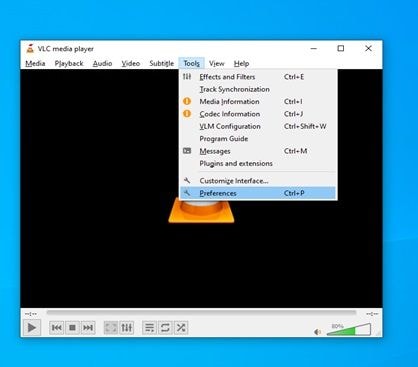
U kunt deze optie vinden in het gereedschapsmenu door op Ctrl+P te drukken.
Stap 2 Ga naar de Cachewaarden
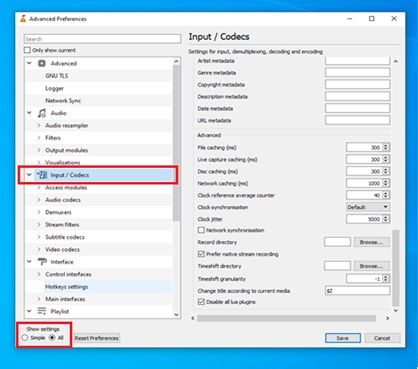
Allereerst moet u de optie "Alles" in de linkeronderhoek van het venster aanvinken. Ga vervolgens naar het gedeelte "Invoer / Codecs" en scroll naar beneden, hier vindt u de cachewaarden.
Stap 3 Wijzig de cachewaarden
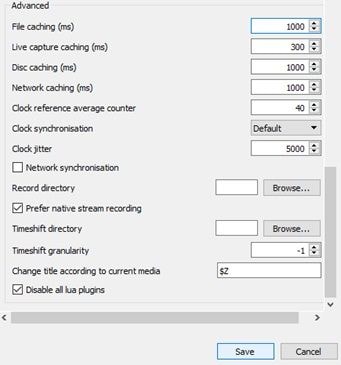
Hier moet u de waarden van File Caching (ms), Disc Caching (ms) en Network Caching (ms) instellen op 1000.
Stap 4 Wijzig de Waarde van het Skip the Loop-filter
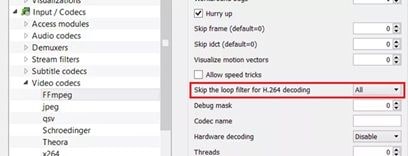
Wijzig de waarde van "Geen" naar "Alles" en zoek in dezelfde FFmpeg audio/video-decoderinstellingen Hardware-decodering en zorg ervoor dat de waarde Uitschakelen is.
Stap 5 Ga naar de Video-instellingen
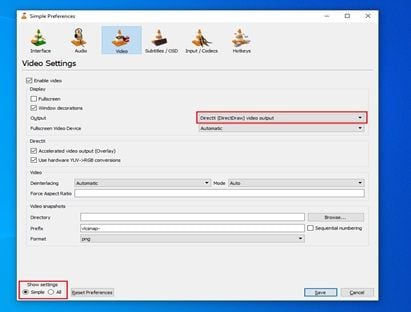
Ga terug naar de linkeronderhoek en vink de optie "Eenvoudig" aan, ga naar het gedeelte Video en wijzig de video-uitvoerinstellingen van Automatisch in DirectX (DirectDraw).
Deel 4: Andere eenvoudige oplossingen die u kunt proberen om bevroren video's te repareren
Hier volgen enkele nuttige tips om de bevriezingsproblemen op te lossen, hoewel dit in sommige gevallen misschien niet voldoende is.
Houd uw antivirus bijgewerkt en geactiveerd.
Het up-to-date en geactiveerd houden van uw antivirusprogramma is essentieel om te voorkomen dat schadelijke software het afspelen van uw video verstoort. Antivirussoftware brengt regelmatig updates uit om nieuwe bedreigingen aan te pakken, en als u een actief abonnement onderhoudt, kunt u deze updates ontvangen. Daarom is het van cruciaal belang om uw antivirusprogramma up-to-date te houden om optimale systeemprestaties te behouden en problemen zoals het bevriezen van video's te voorkomen.
Update de audio- en videostuurprogramma's van uw computer.
Het bijwerken van de audio- en videostuurprogramma's van uw computer kan verschillende problemen oplossen, waaronder bevroren video's. Stuurprogramma's zijn software waarmee de hardwarecomponenten van uw computer kunnen communiceren met het besturingssysteem. Als deze stuurprogramma's verouderd zijn, kan dit leiden tot miscommunicatie en problemen zoals het bevriezen van video's. Controleer regelmatig of er updates beschikbaar zijn voor uw stuurprogramma's en installeer deze om een soepele werking te garanderen.
Update de audio- en videostuurprogramma's van uw computer.
Ervoor zorgen dat uw hardware in goede staat verkeert, is net zo belangrijk. Oververhitting, fysieke schade of slijtage na verloop van tijd kunnen ertoe leiden dat uw video vastloopt. Door uw computer regelmatig schoon te maken en te onderhouden, deze in een koele en stofvrije omgeving te bewaren en indien nodig oude onderdelen te vervangen, kunt u voorkomen dat hardwareproblemen uw videoweergave beïnvloeden.
Update de audio- en videostuurprogramma's van uw computer.
Een onjuiste schermresolutie en -frequentie kunnen problemen bij het afspelen van video veroorzaken. Video's worden opgenomen met bepaalde resoluties en framesnelheden, en niet-overeenkomende scherminstellingen kunnen ertoe leiden dat video's vastlopen. Zorg er altijd voor dat uw schermresolutie en frequentie overeenkomen met die van de video die u bekijkt, zodat deze soepel kan worden afgespeeld.
Deel 5: Hoe te Voorkomen Dat Videobestanden Vastlopen?
Om bevroren video's te voorkomen, moeten we weten wat het videoprobleem kan veroorzaken. Laten we de veelvoorkomende oorzaken van deze ervaring bespreken. Een aantal daarvan staan hieronder opgesomd.
Ongeacht de redenen achter het bevriezen van de videobestanden, moeten we ons concentreren op wat we kunnen doen om ze correct te laten werken. Er zijn een paar verschillende methoden die u kunt kiezen om bevroren videobestanden te repareren. Maar in plaats van gebruik te maken van andere technieken, is het kiezen van een softwaretool om corrupte videobestanden te repareren de best mogelijke handelwijze. De videoreparatietool is ontworpen om u te helpen beschadigde videobestanden te repareren en corrupte videobestanden te herstellen.
Slechte Frames
Een van de meest voorkomende redenen achter het bevriezen van videobestanden zijn slechte frames. Wanneer een video wordt afgespeeld, bestaat er daarom een kans dat de mediaspeler enkele slechte frames tegenkomt waardoor de video kan vastlopen.
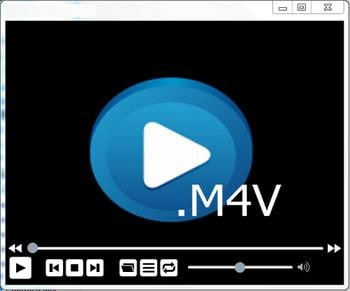
Codecs
Soms zijn er niet de juiste soort codecs op uw pc aanwezig. De mediaspeler kan er dus voor zorgen dat de video vastloopt.
Onjuiste Conversie
Een andere veel voorkomende reden achter het bevriezen van videobestanden is de onjuiste conversie ervan. In dergelijke gevallen kan het videobestand beschadigd raken, waardoor het uiteindelijk vastloopt tijdens het afspelen.
Andere Oorzaken
Naast de bovengenoemde problemen zijn er nog enkele andere redenen die ervoor kunnen zorgen dat een videobestand vastloopt tijdens het afspelen. Deze omvatten virusinfecties, slechte sectoren, enz.
Om te voorkomen dat uw videobestanden in de toekomst vastlopen, zijn er een paar verschillende dingen die u kunt doen. Een aantal daarvan staan hieronder opgesomd:
- Houd uw codecs altijd up-to-date.
- Sluit uw computer altijd correct af.
- Houd uw computer virusvrij door regelmatig antivirussoftware te gebruiken.
- Bescherm uw harde schijf tegen slechte sectoren.
*Sommige van de bovenstaande codecformaten moeten mogelijk door het systeem worden ondersteund.
